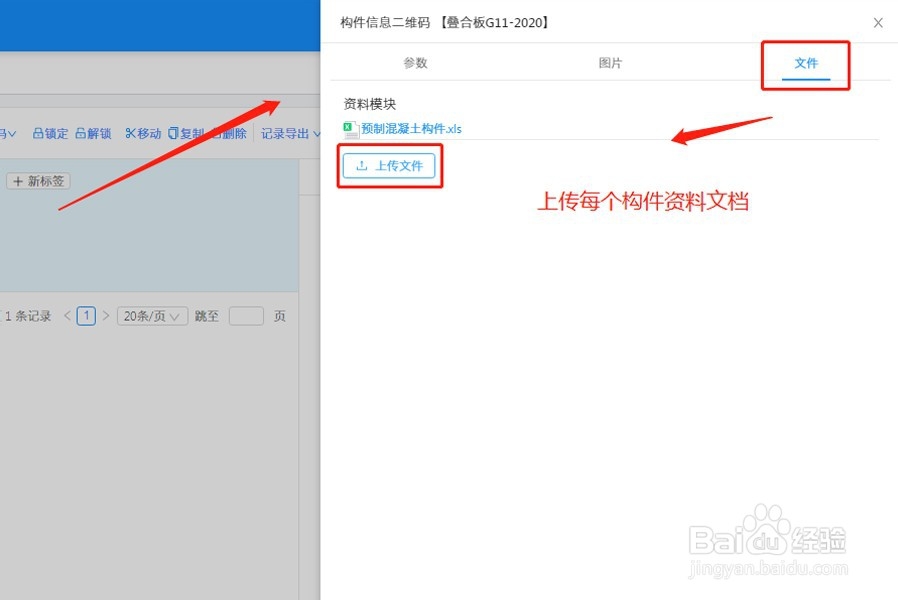混凝土预制件二维码标识牌生成教程
1、百度搜索“凡尔码”或者“凡尔码二维码生成器”,找到正确的注册地址进行注册;
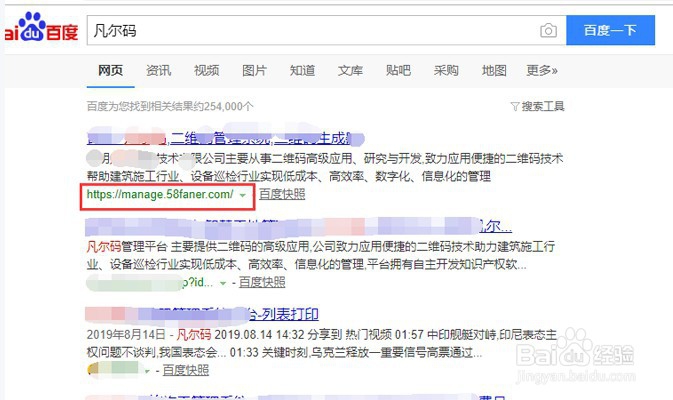
2、注册时选择版本,如果是简单的应用可以选择【免费版】,想高级应用可以使用【试用版】,填写信息后登录进入后台;
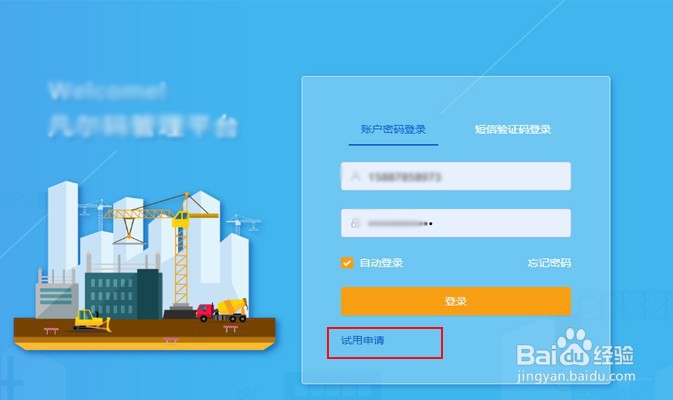
1、后台有一些案例,可以找到适合的预制件二维码案例修改下也可以;如果需要建码可以提前准备构件EXCEL文档,文档内容包括工程信息应包括:(1)工程名称、建设单位、施工单位、监理单位、预制构件生产单位;(2)基本信息应包括:构件名称、构件编号、规格尺寸、使用部位、重量、生产日期、钢筋规格型号、钢筋厂家、钢筋牌号、混凝土设计强度、水泥生产单位、混凝土用砂产地、混凝土用石子产地、混凝土外加剂使用情况等。
注意文档格式(文档不能有合并项目)
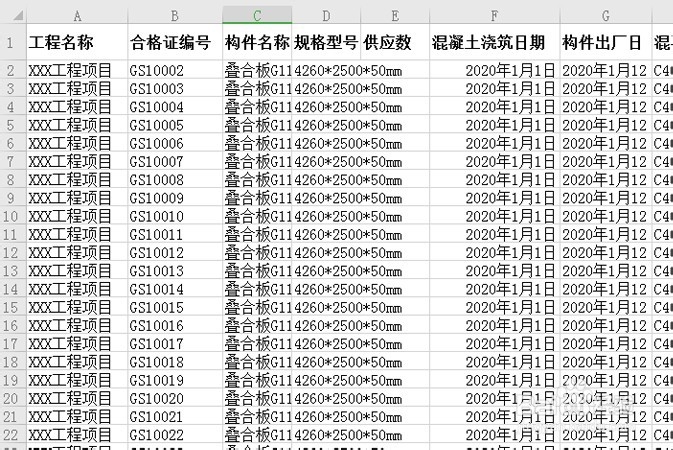
2、准备好构件文档后,开始上传生成二维码;具体方法如下:选择对应目录,在当前目录点击屏幕右上方【批量建码】;

3、上传文档,点击下一步;
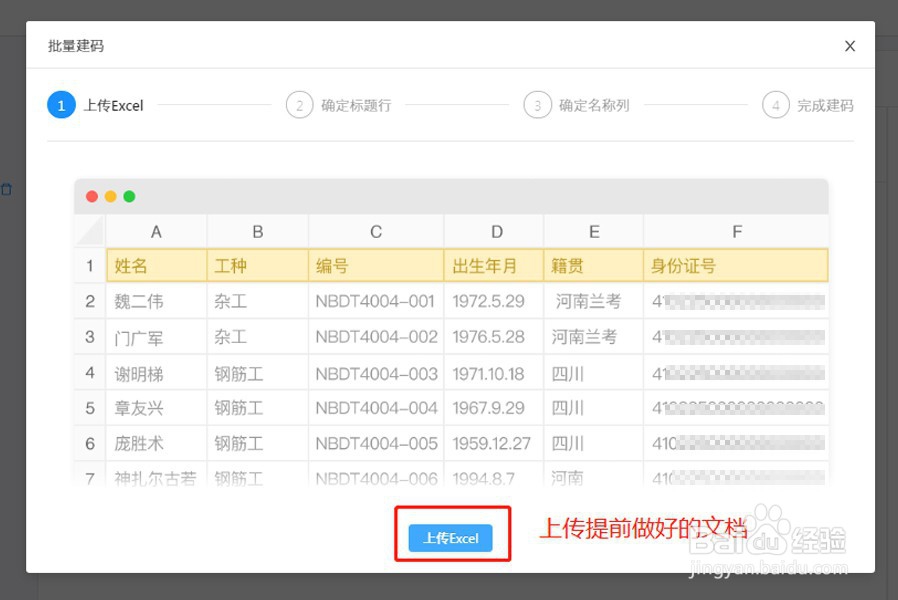
4、在确定名称列这里选中对应的列(唯一标识的字段名称)作为二维码的名称,比如构件编号(每个编号都是唯一的),进入下一步;
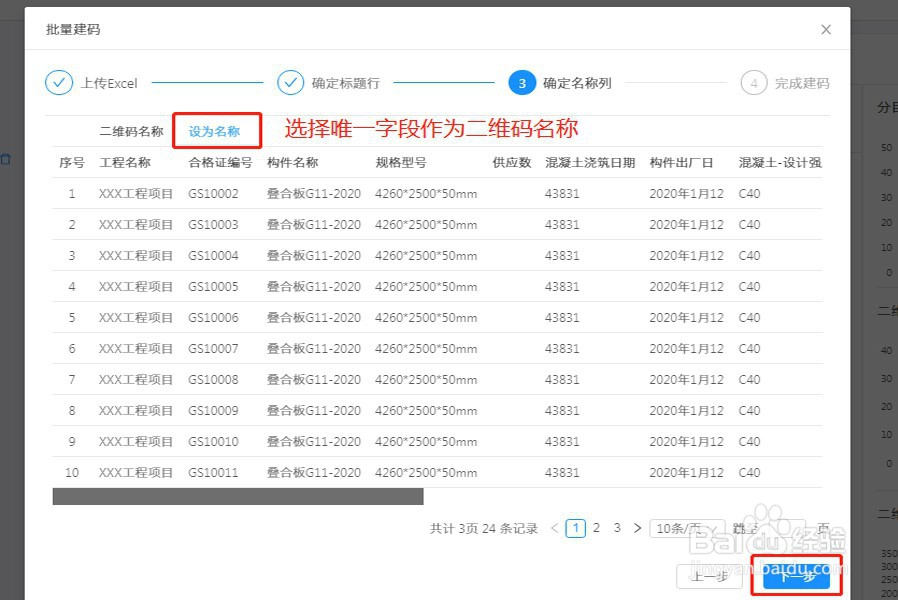
5、信息上传完毕(其实现在二维码已经生成),进入编辑批量模板;
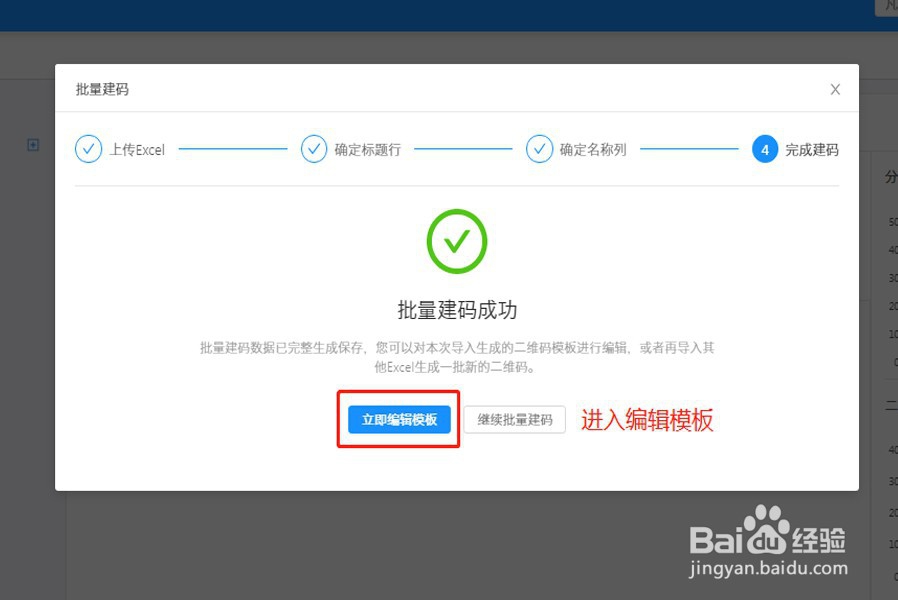
1、批量模板:同一种类型的构件可以用同一个批量模板,模板里面可以添加图片、富文本、文件、记录组件(表单)等;进入编辑批量模板,将会看到批量组件,可以点击进行编辑;设置构件信息查看权限,和手机端微信扫码编辑权限、栏目名称、字段的顺序、字段显示等;
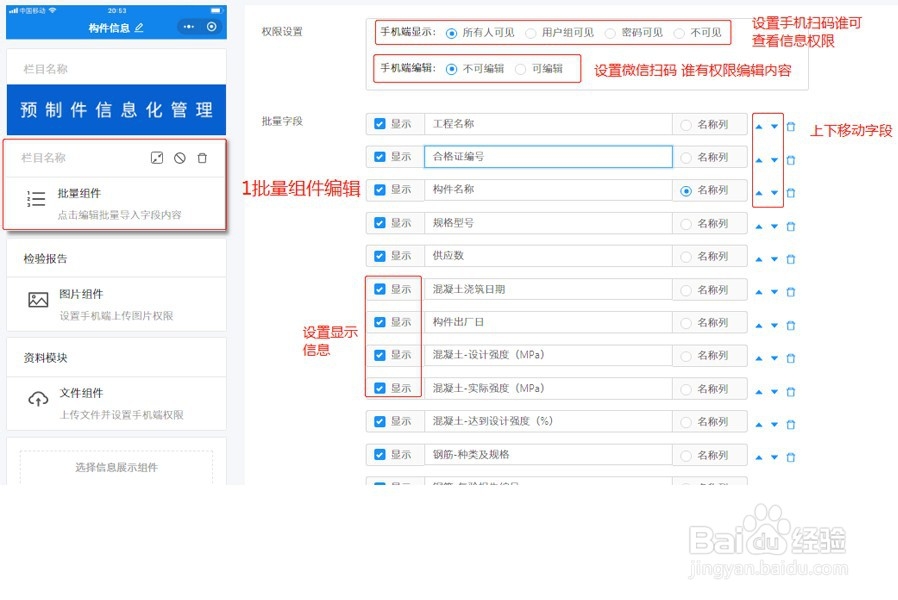
2、批量模板-添加图片组件:图片组件是用于上传图片的位置,比如可以上传检验报告等;点击下面【图片】组件模块,在给图片组件命名、设置查看权限、设置手机端微信扫码编辑权限,点击保存即可(记住:这里图片组件只是占位,不用上传图片);
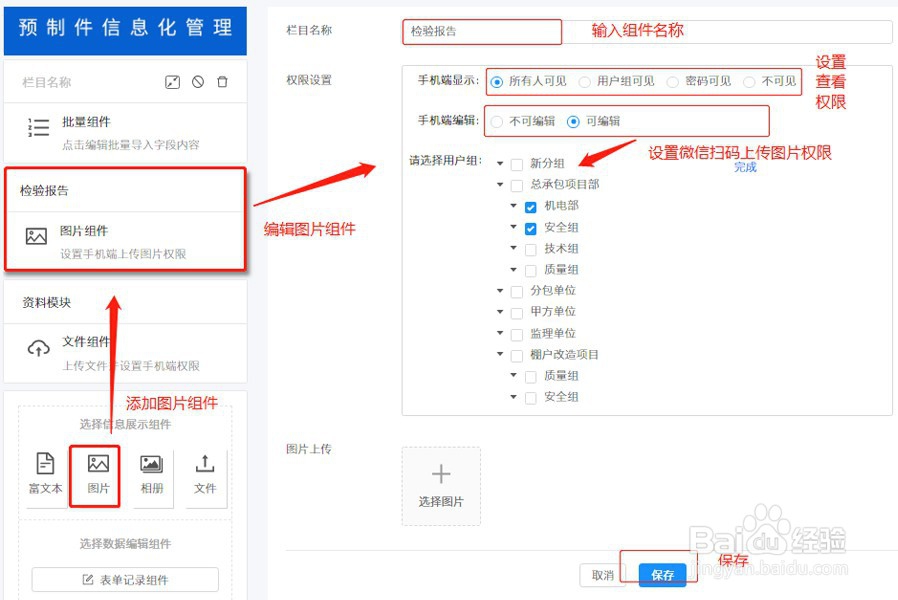
3、批量模板-文件组件:点击添加文件组件,设置组件名称比如构件资料文档等;设置文件查看权限点击保存(记住:这里文件组件只是占位、不用上传文件、具体的每个构件二维码文档去单独上传即可);
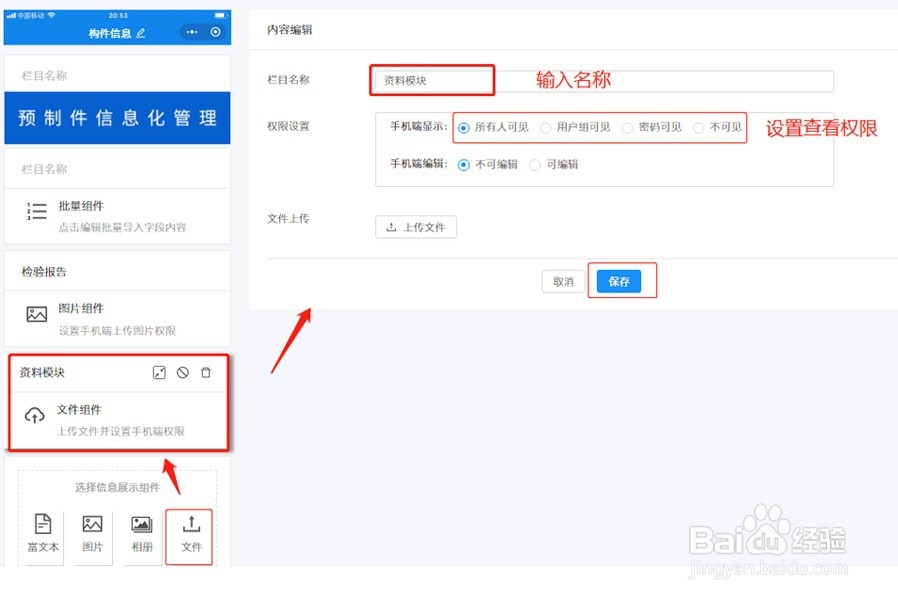
4、构件二维码基本信息展示已经配置完毕,需要动态管理的是添加记录组件(表单),动态管理这里简单介绍;

5、返回点击二维码即可下载二维码,在把二维码排版成需要的尺寸大小标签、材质印刷即可,需要排版的可以联系客服帮助排版和建码;
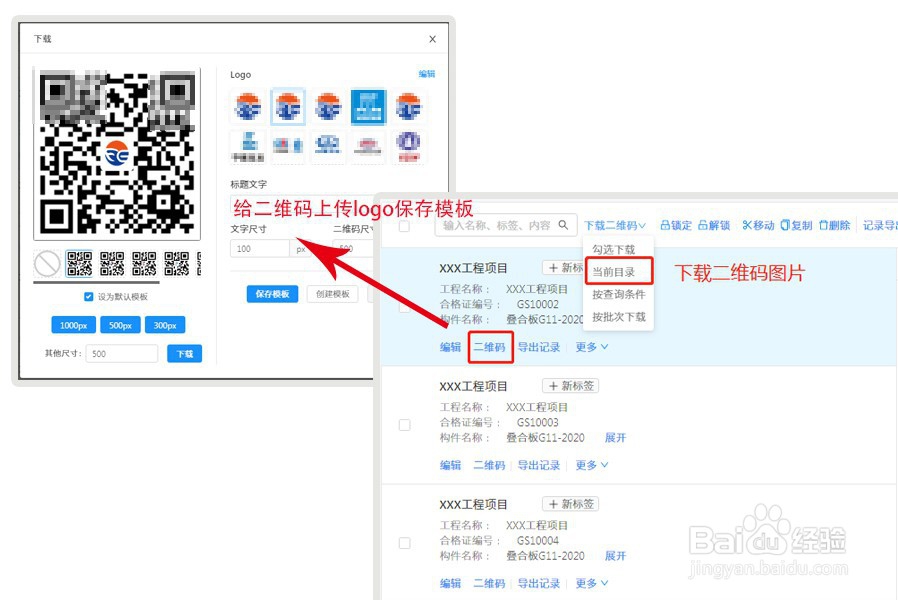
1、录入和编辑单个构件信息,可以在后台、有权限的微信也可以直接微信扫码编辑和录入;找到单个二维码【编辑】;

2、【参数】就是修改批量组件构件的基本信息;

3、【图片】这里是PC端上传图片(比如检验报告);

4、【文件】这里是PC端上传对应的文档(比如检验报告文档);